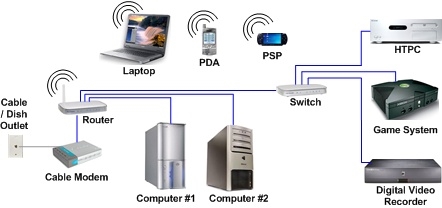हैलो! मैंने Asus राउटर पर पुनरावर्तक मोड की स्थापना के लेख के लिए इंटरनेट पर देखा, और एक भी विस्तृत, सही लेख नहीं मिला जो सभी बारीकियों का वर्णन करेगा। मैंने अपने स्वयं के निर्देशों को तैयार करने का फैसला किया, जिसमें एक वास्तविक उदाहरण का उपयोग करके, एक Asus राउटर को एक पुनरावर्तक के रूप में स्थापित करने की प्रक्रिया दिखाते हैं। मेरे मामले में, हम दूसरे राउटर के साथ वाई-फाई नेटवर्क का विस्तार करने के लिए Asus RT-N12 + राउटर का उपयोग करेंगे। हम इसे मजबूत करेंगे।
मेरे घर में वाई-फाई नेटवर्क एक टीपी-लिंक राउटर द्वारा वितरित किया जाता है। लेकिन, इससे कोई फर्क नहीं पड़ता, मुख्य राउटर किसी भी कंपनी का हो सकता है: डी-लिंक, टेंडा, आसुस, आदि। खैर, मुझे लगता है कि यह निर्देश सभी आसुस के लिए उपयुक्त है: आरटी-एन 10, आरटी-एन 12, आरटी-जी 32, आदि। आदि।
इसके लिए क्या है, और पुनरावर्तक मोड क्या है?
शुरू करने के लिए, एक पुनरावर्तक एक विशेष उपकरण है जिसका उपयोग मुख्य नेटवर्क की सीमा को बढ़ाने के लिए किया जाता है। मुझे लगता है कि यह समझ में आता है। आपने एक राउटर स्थापित किया है, लेकिन वाई-फाई नेटवर्क पूरे घर में नहीं पकड़ता है, सिग्नल खराब है। हमने एक पुनरावर्तक रखा, और यह नेटवर्क को मजबूत करता है। आधुनिक राउटर पुनरावर्तक मोड में काम कर सकते हैं। यानी मौजूदा नेटवर्क को मजबूत करना। यहां बताया गया है कि पुनरावर्तक मोड में Asus राउटर कैसे स्थापित किया जाए, और अब हम इसका पता लगाएंगे। मैंने सेटिंग्स पैनल से काम की योजना ली:

वैसे, वाई-फाई नेटवर्क अकेला रहेगा (जो वर्तमान में आपके लिए काम कर रहा है), Asus राउटर नेटवर्क सेटिंग्स को कॉपी करेगा। और आपके द्वारा अपने वाई-फाई नेटवर्क से कनेक्ट किए गए डिवाइस स्वचालित रूप से रिपीटर मोड में मुख्य राउटर और आसुस के बीच स्विच करेंगे। रिपीटर से नेटवर्क केबल पर इंटरनेट भी काम करेगा।
मैंने सब कुछ कॉन्फ़िगर किया, सब कुछ जांचा और परखा, सब कुछ काम करता है। सेटअप भी मुश्किल नहीं है। निर्देशों का पालन करें और आप सफल होंगे।
आसुस राउटर पर वाई-फाई नेटवर्क रिपीटर मोड की स्थापना
सबसे पहले, आपको राउटर के ऑपरेटिंग मोड को बदलने की आवश्यकता है। यह राउटर के कंट्रोल पैनल में किया जा सकता है। अपने Asus से कनेक्ट करें, और अपने ब्राउज़र में 192.168.1.1 पर नेविगेट करें। उपयोगकर्ता नाम और पासवर्ड दर्ज करें - व्यवस्थापक और व्यवस्थापक (यदि आपने उन्हें नहीं बदला है)। यदि कुछ है, तो 192.168.1.1 में लॉग इन करने के लिए विस्तृत निर्देश देखें।
सेटिंग्स में टैब पर जाएं शासन प्रबंध - काम करने के घंटे... हमने स्विच को पास रखा पुनरावर्तक मोड और बटन पर क्लिक करें सहेजें.

एक विंडो उपलब्ध वाई-फाई नेटवर्क की सूची के साथ दिखाई देगी। अपने नेटवर्क पर क्लिक करें जिसका आप विस्तार करना चाहते हैं।

अपने वाई-फाई नेटवर्क के लिए पासवर्ड दर्ज करें और बटन पर क्लिक करें संबंध.

आइटम के बगल में एक चेक मार्क छोड़ दें डिफ़ॉल्ट सेटिंग्स का उपयोग करें, और बटन पर क्लिक करें लागू.

हम कनेक्शन प्रक्रिया पूरी होने का इंतजार कर रहे हैं।

अंत में, निम्न विंडो दिखाई देनी चाहिए:

वैसे, हाँ, जांचें कि क्या इंटरनेट केबल राउटर के वान पोर्ट से जुड़ा है। SSID को बदलने के बारे में, कोई फर्क नहीं पड़ता। लेकिन अब हम राउटर के आईपी-पते के साथ समस्या का अधिक विस्तार से विश्लेषण करेंगे। सिद्धांत रूप में, सब कुछ पहले से ही काम कर रहा है। हमारे Asus नेटवर्क से संबंधित है। आप देख सकते हैं कि मास्टर राउटर के नाम के साथ केवल एक नेटवर्क बचा है। आपके उपकरण अब एक मजबूत सिग्नल के साथ नेटवर्क से जुड़ेंगे।
आप पुनरावर्तक को एक कमरे में रख सकते हैं, जहां मुख्य संकेत अभी भी है, लेकिन कमजोर है। सुनिश्चित करें कि संकेत पर्याप्त है, अन्यथा पुनरावर्तक नेटवर्क से कनेक्ट करने और इसे प्रवर्धित करने में सक्षम नहीं होगा। पुनरावर्तक पर / बंद करने के बाद, नेटवर्क एक्सटेंशन स्वचालित रूप से चालू हो जाएगा। सभी कनेक्टेड डिवाइस एक ही नेटवर्क पर होंगे।
Asus की सेटिंग्स में कैसे प्रवेश करें, जो पुनरावर्तक के रूप में काम करता है?
जब राउटर रिपीटर मोड में हो, 192.168.1.1 पर सेटिंग्स अनुपलब्ध होंगी... यह सेटअप प्रक्रिया के दौरान विंडो में लिखा गया था।
ऐसा इसलिए है क्योंकि मुख्य राउटर स्वचालित रूप से पुनरावर्तक को एक आईपी पता प्रदान करता है। हमारे पुनरावर्तक के नियंत्रण कक्ष में प्रवेश करने के तीन तरीके हैं:
- ब्राउजर एड्रेस बार में एड्रेस टाइप करेंrouter.asus.com और इसके माध्यम से जाओ। आपको Asus पृष्ठ दिखाई देगा, जो हमारे राउटर के आईपी पते की खोज करेगा। विचार के अनुसार, एक परिणाम दिखाई देना चाहिए, और सेटिंग्स वाला एक पृष्ठ खुलना चाहिए। शायद यह काम करता है। लेकिन, सेवा मेरे Asus RT-N12 + की पहचान नहीं कर सकी। शायद आप सफल होंगे।
- असूस ने एक विशेष "डिस्कवरी" उपयोगिता बनाई है जो पुनरावर्तक के आईपी पते का पता लगाती है। यह बहुत अच्छा काम करता है। इसे डाउनलोड करें (आप इस लिंक का उपयोग कर सकते हैं), इसे स्थापित करें, और इसे चलाएं। बटन को क्लिक करे खोज... हमारे राउटर को सूची में दिखाई देना चाहिए। इसे चुनें और पर क्लिक करें विन्यास... ब्राउजर में सेटिंग्स पेज तुरंत खुल जाएगा।
 यदि आपको कोई समस्या है, तो अपने एंटीवायरस, या फ़ायरवॉल को बंद कर दें। वे खोजों को ब्लॉक कर सकते हैं।
यदि आपको कोई समस्या है, तो अपने एंटीवायरस, या फ़ायरवॉल को बंद कर दें। वे खोजों को ब्लॉक कर सकते हैं। - खैर, तीसरा तरीका टैब के बारे में मुख्य राउटर की सेटिंग्स पर जाना है ग्राहकों की सूची, हमारे पुनरावर्तक को खोजें और उसका आईपी पता देखें (जिसके द्वारा आप पहले ही सेटिंग पृष्ठ खोल सकते हैं)। उदाहरण के लिए, टीपी-लिंक पर इस जानकारी को डीएचसीपी - डीएचसीपी ग्राहक सूची टैब पर देखा जा सकता है।
मुझे आशा है कि आपके लिए काम किए गए विकल्पों में से एक।
"रिपीटर" को कैसे बंद करें और राउटर को सामान्य ऑपरेशन में लौटाएं?
यदि आपको इसके इच्छित उद्देश्य के लिए इसका उपयोग करने के लिए एक राउटर की आवश्यकता है, तो यह एक ही टैब पर सेटिंग्स में पर्याप्त हैशासन प्रबंध ऑपरेटिंग मोड का चयन करेंवायरलेस राउटर (डिफ़ॉल्ट), और बटन दबाएं सहेजें.

एक विंडो दिखाई देगी जिसमें आपको नए वाई-फाई नेटवर्क और पासवर्ड का नाम निर्दिष्ट करना होगा।

राउटर रिबूट होगा। सेटिंग्स को पहले से ही मानक पते पर एक्सेस किया जा सकता है 192.168.1.1.
यदि आप इस तरह से राउटर के सामान्य ऑपरेटिंग मोड को सेट करने में सफल नहीं हुए हैं, या सेटिंग्स में नहीं जा सकते हैं, तो आप इस निर्देश के अनुसार सेटिंग्स को रीसेट कर सकते हैं।
खैर, यह सब सेटिंग्स है। लगता है कुछ भी नहीं छूटा। इस लेख की टिप्पणियों में सभी प्रश्न, सलाह, प्रतिक्रिया आदि को छोड़ दें।

 यदि आपको कोई समस्या है, तो अपने एंटीवायरस, या फ़ायरवॉल को बंद कर दें। वे खोजों को ब्लॉक कर सकते हैं।
यदि आपको कोई समस्या है, तो अपने एंटीवायरस, या फ़ायरवॉल को बंद कर दें। वे खोजों को ब्लॉक कर सकते हैं।